XM Directory und Best Practices
XM Directory und Best Practices
Diese Seite enthält Best Practices für die Verwaltung von Daten in XM Directory. Die Sicherstellung, dass die Datensammlung in Ihrer Qualtrics konsistent ist, erleichtert die Verwaltung von Daten in XM Directory. Auf dieser Seite werden Themen behandelt, von der Organisation Ihrer Verzeichnis bis hin zur Verwendung dieser Daten auf der gesamten Qualtrics.
Eingebettete Verzeichnis bereinigen
Qualtrics empfiehlt, leere eingebettete Daten zu entfernen und eingebettete Daten zusammenzuführen. Dies trägt dazu bei, duplizieren eingebettete Daten zu reduzieren und die Datenstandardisierung im gesamten Organisation zu fördern.
Entfernen leerer eingebetteter Daten
Felder, die nicht aktiv im Verzeichnis verwendet werden, oder Umfragen können entfernt werden. Die Eingebettete Daten verwalten Mit der Verzeichnis können Sie eingebettete Daten entfernen und zusammenführen. In diesem Fenster wird die Anzahl der Kontakte angezeigt, die dieses Feld verwenden. Wenn die Anzahl der Kontakte null ist, wird dieses Feld derzeit nicht verwendet. Sie sollten sich mit Ihren Benutzern in Verbindung setzen, um sicherzustellen, dass niemand plant, das Feld in Zukunft zu verwenden.
Sobald Sie bestätigt haben, dass das Feld nicht verwendet wird, können Sie ein Feld mit Nullwerten schnell entfernen, indem Sie das Ankreuzfeld markieren und auf das Papierkorb klicken.
Eingebettete Daten zusammenführen
Sie können Felder manuell auswählen, die zusammengeführt werden sollen, oder Sie können die Felder sehen, die Qualtrics bereits als potenziell ähnlich gekennzeichnet hat. Das Zusammenführen ähnlicher Felder reduziert die Menge der eingebettete Daten in Ihrem Verzeichnis und optimiert Ihr Umfrage. Beispielsweise können Felder wie “zip” und “PLZ” zusammengeführt werden.
Siehe Eingebettete Daten verwalten.
Umfragen sollten aktualisiert werden, um die aktuellste Version des eingebettete Daten zu verwenden. Wenn das aktuelle Feld nicht das Feld ist, das in der Umfrage verwendet wird, wird empfohlen, hinzufügen das aktuelle Feld für die Umfrage zusätzlich zum vorherigen Feld. Diese Felder können dann innerhalb der Umfrage kombiniert Daten.
Transaktionsdaten verwenden
Bewegungsdaten ermöglicht die Speicherung historischer Werte in einem eingebettete Daten, sodass historische Datensätze für jeden Kontakt in ihren Berührungspunkt anstatt überschrieben zu werden. Diese Datenpunkte helfen Ihnen dabei, erfahrungsdaten für einen Kontakt im Laufe der Zeit zu verfolgen. Transaktionsdaten sind nützlich, um die Gesamtzahl der eingebettete Daten im Verzeichnis zu begrenzen. Anstatt für jede Interaktion ein neues eingebettete Daten anlegen zu müssen, können Sie alle Daten des Kontakt in einem Transaktion speichern.
Standardisierung eingebetteter Daten im gesamten Verzeichnis
Wenn Sie Ihren Benutzern eine Liste mit standardisierten eingebettete Daten bereitstellen, können Sie die Anzahl der zusätzlichen und unnötigen eingebettete Daten reduzieren, die Ihrem Verzeichnis hinzugefügt wurden. Während einige Projekte möglicherweise sehr spezifische eingebettete Daten benötigen, sind Felder wie “StreetAddress” und “AccountNumber” leicht standardisiert.
Eingebettete Daten mit XM Directory
Eingebettete daten sind in Kontakten enthalten, wenn sie zu Ihrem Verzeichnis hinzugefügt . In diesem Abschnitt wird erläutert, wie Sie eingebettete Daten in Qualtrics mit Ihrem Verzeichnis verwenden.
Eingebettete daten in Ihrer Umfrage
Eingebettet data sind alle zusätzlichen Informationen, die Sie zusätzlich zu den Antworten auf Fragen in Ihren Umfrage erfassen möchten. Sie können eingebettete Daten verwenden, um zusätzliche demografische Informationen einzuschließen, Antworten als erfüllt zu kennzeichnen und Antworten mit Umfrage wie der URL für den Zugriff auf die Umfrage zu kennzeichnen.
Die Werte für Ihre eingebettete Daten können Integrierte Felder von Qualtricsoder Werte gesetzt in der sUrvey fniedrig. Wenn Sie eingebettete Daten mit einem Kontakt in XM Directory gespeichert haben, können Sie dynamisch diese Werte in die Umfrage übernehmen.
Beispiel: Im folgenden Beispiel gibt es ein eingebettete Daten, das eingebettete Daten aus mehreren Lokationen sichert:
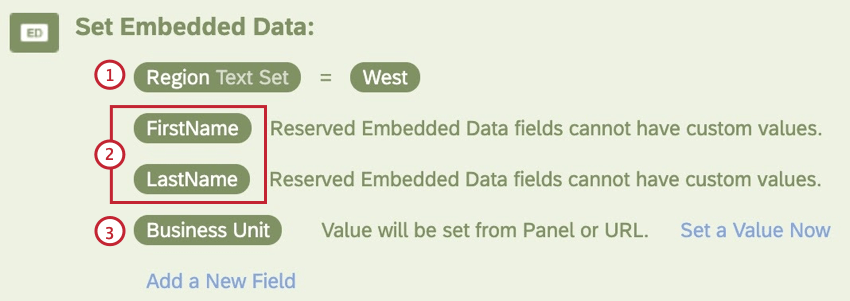
- Region: Dieses Feld wird manuell im Element mit dem Wert „West“ definiert.
- FirstName und LastName: Diese Felder sind reservierte eingebettete Daten. Sie können Werte für reservierte Felder nicht manuell festlegen.
Geschäftsbereich : Wenn kein Wert manuell festgelegt wird, werden die Informationen des Befragte:r aus abgerufen.Kontaktliste ,Umfrage, oderIntercept .
Eingebettete daten haben ein Variablentyp, definiert in der eingebettete Datenlegt fest, in welchem Format die Daten gespeichert werden und wie Sie das Feld in Qualtrics verwenden können. Sichern Sie beispielsweise ein Feld als Textart, um Textanalysen durchzuführen, oder einen Zahlentyp, um statistische Analysen durchzuführen. Weitere Informationen zu den einzelnen Datentypen finden Sie auf der verlinkten Seite.
Speichern von Daten aus Ihrer Umfrage in das Verzeichnis
Dies ist eine gute Option für Einführungsumfragen, die Kontakte in Ihrem Verzeichnis hinzufügen oder aktualisieren. Wenn Sie Kontakte auf diese Weise aktualisieren und hinzufügen, stellen Sie sicher, dass Sie automatische Deduplizierung Regeln so konfiguriert, dass Sie keine duplizieren Kontakte anlegen.
Listen sind organisatorische Werkzeuge für Kontakte in Ihrem Verzeichnis. Wenn eingebettete Daten eines Kontakt in einer Liste aktualisiert werden, werden sie in allen Listen aktualisiert, zu denen Kontakt gehört, sowie in dem Kontakt im Verzeichnis.
Nachdem Sie eine XM Directory angelegt haben, können Sie die Workflows kopieren, sodass Sie sie nicht erneut konfigurieren müssen. Sie können das Feld Workflows Seite über Ihr Navigationsmenü in der oberen linken Ecke, um alle Workflows anzuzeigen, die Sie angelegt haben. Hier können Sie einen vorhandenen Workflow kopieren und dann bearbeiten, um erforderliche Änderungen vorzunehmen.
Sie können auch die Benutzerkonto in XM Directory laden Aufgabe zum Importieren von Kontakt aus einer externen Datenquelle. Weitere Informationen zum Importieren externer Daten in Qualtrics finden Sie im Workflow-Aufgaben zum Erstellen von ETL verwenden Seite.
Eingebettete Daten aus Salesforce
Qualtrics bietet eine Reihe von sofort einsatzbereiten Lösungen für die Integration Ihrer Umfrage in Salesforce. Beispiel: Daten aus Aufgabe extrahieren Mit können Sie Daten aus Salesforce abrufen und sie dann in XM Directory importieren, indem Sie die zuvor beschriebene Aufgabe.
Zusätzlich zur Aktualisierung von XM Directory mit Daten aus Salesforce können Sie auch eine Umfrage basierend auf einem Ereignis verteilen und Umfrage an Salesforce senden. Weitere Informationen finden Sie auf unserer Seite Salesforce tfragen für weitere Informationen.
Best Practices für Verzeichnis
Über eine Kontakt gepaart mit einem Verteilung entfernt einen Großteil des manuellen Aufwands, der derzeit erforderlich ist, um eine Kontaktliste hochzuladen und eine Umfrage zu senden. Mit den Automatisierungen müssen Sie die Kontaktliste einfach am angegebenen Speicherort ablegen, und Qualtrics wählt die Datei aus, importiert sie als Kontaktliste und verteilt die Umfrage an diese neuen Kontakte.
Kontakt erfordern die Verwendung eines externen Dateidiensts, entweder Google Drive, eines von Qualtrics gehosteten SFTP oder eines von Ihrem Team gehosteten SFTP. Nach der Konfiguration können Kontakt, die mit Verteilung verknüpft sind, Bewegungsdaten.
Weitere Informationen finden Sie unter Best Practices für Automatisierungen.
Transaktionsbezogene Daten
Transaktionsdaten ähneln eingebettete Daten. Sie kann in Ihre Umfrage übernommen und zum Filtern, Anzeigelogik, Aufschlüsselungen und allen anderen Funktionen verwendet werden, die derzeit mit eingebettete Daten verfügbar sind. Mit Bewegungsdaten können Sie jedoch mehrere Werte für dasselbe Feld erfassen, ohne historische Werte zu überschreiben. Transaktionsdaten werden auch aus den eingebettete Daten Ihres Verzeichnis ausgeschlossen. Das bedeutet, dass die Verwaltung der eingebettete Daten Ihres Verzeichnis durch die Migration einiger Felder in Transaktionsdaten vereinfacht werden kann.
Beachten Sie, dass Sie Bewegungsdaten manuell hochladen können, indem Sie Registerkarte Transaktionen im XM Directory. Durch das Anlegen von Transaktion können Sie Kontaktdaten zu Ereignissen erfassen, die mit Ihren Kontakten verknüpft sind, indem Sie eine bestimmte Interaktion zu einem bestimmten Zeitpunkt darstellen.
Best Practices für Verteilung
Teilnehmer-Funnel
Die Befragte:r ist die neueste Funktion für Verteilung. Sie können Berichte zu Verteilungen aus allen Umfrage an einem Ort erstellen und mit der Erfassung von Verteilung beginnen, sobald sie in Ihren Verzeichnis aktiviert sind.
Sobald der Befragte:r für Ihr Benutzerkonto aktiviert ist, Instanz muss die Funktion für alle Benutzer aktivieren, die Zugriff auf den Funnel haben sollen. Außerdem müssen sie das Befragte:r der Umfrageteilnehmer in den Verzeichnis aktivieren, um mit der Erfassung von Verteilung zu beginnen. Daten werden nur für gesendete Verteilungen aufgezeichnet nach Der Trichter wurde aktiviert.
Der Befragte:r ermöglicht Berichte zu Transaktionsdaten und automatisierten Verteilungen. Sie müssen Eingebettete und Transaktionsdatenfelder hinzufügen an die Befragte:r, bevor Sie über diese in Ihren Befragte:r Berichte erstellen können.
Nachdem Sie Ihre Datenfelder aktiviert und konfiguriert haben, kann jeder mit Zugriff auf den Befragte:r Befragte:r erstellen, um markenweite Erkenntnisse in Verteilungen zu erhalten. Befragte:r können nach operativen Daten wie Datumsbereich, Umfrage oder Kundengruppe oder nach Experience-Daten wie NPS gefiltert werden, um detailliertere Erkenntnisse zu erhalten.
Verteilung (abgekündigt)
Verteilung Mit können Sie Verteilung direkt zu Umfrage zuordnen. Beachten Sie, dass es sich hierbei um eine Funktion handelt. Wir empfehlen, stattdessen den Befragte:r zu verwenden.
Best Practices für Segmente
Die Segmente Die Funktion ermöglicht die Abteilung von Kontakten nach demografischen Daten, Prioritäten, gemeinsamen Interessen und anderen Kriterien. Diese Segmente werden basierend auf den von Ihnen definierten Kriterien automatisch definiert und häufig anstelle mehrerer Verzeichnisse verwendet, damit verschiedene Gruppen ihre Kontakte aus dem größeren Verzeichnis segmentieren können, wobei Deduplizierung und Kontakthäufigkeit berücksichtigt werden.
Wir empfehlen, dass Sie Ihre Segmente auf allgemeinen demografischen oder verhaltensbezogenen Daten basieren, die Sie als eingebettete Daten speichern können. Zu den möglichen Feldern gehören: Alter, Geschlecht, Beruf, Gehalt, letzte Umfrage, Zeitpunkt des letzten Besuchs, Land, Sprache und NPS.
